I Windows 11 har du minst fem enkla sätt att stänga ett program som inte svarar, och i den här guiden kommer du att lära dig hur.
Även om du ofta kan arbeta med appar utan problem, kan de ibland frysa eller fastna plötsligt av många anledningar. Till exempel kan en bugg efter en uppdatering göra att en app slutar svara. Om programmet förlitar sig på en internetanslutning men inte kan hitta den, kan applikationen fastna i laddningen. Beroende på uppgiften kan åtgärden också göra att appen”svarar inte”.
Oavsett anledningen till det, om systemet inte erbjuder ett sätt att stänga appen, Windows 11 erbjuder flera sätt att tvinga stänga en app som inte svarar med en kortkommando, Aktivitetshanteraren, Inställningar-appen, Kommandotolken och till och med PowerShell.
Den här guiden lär dig de fem bästa sätten att stänga program som är svarar inte i Windows 11.
Stäng appar som inte svarar på Windows 11
Om en applikation verkar låst eller inte svarar, har du flera sätt att tvinga den att avsluta.
1. Genvägsmetod
För att tvinga stänga en app med en kortkommando i Windows 11, använd dessa steg:
Klicka på appens namnlist för att fokusera den.
Tryck på Alt + F4 kortkommandot.
Snabb anteckning: Beroende på tangentbordet kan du behöva trycka på Alt + Fn + F4 genvägskombination. Endast @media skärm och (min-bredd: 0px) och (min-höjd: 0px) { div[id^=”bsa-zone_1659356193270-5_123456″] { min-width: 300px; min-höjd: 250px; } } @media only-skärm och (min-bredd: 640px) och (min-höjd: 0px) { div[id^=”bsa-zone_1659356193270-5_123456″] { min-width: 120px; min-höjd: 600px; } }
2. Aktivitetshanterarens metod
För att tvinga att avsluta appar som inte svarar från Aktivitetshanteraren, använd dessa steg:
Öppna Start.
Sök efter Task Manager och klicka på det översta resultatet för att öppna appen.
Klicka på Processer.
Välj appen.
Klicka på knappen Avsluta uppgift (eller Starta om uppgift).
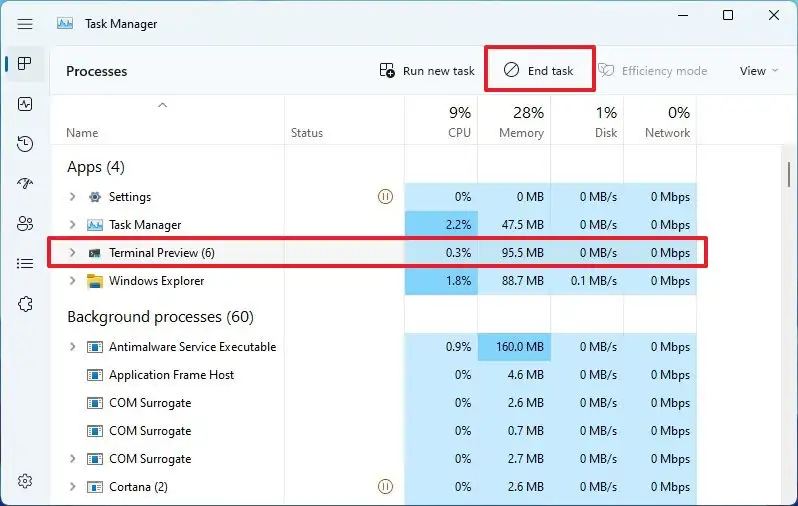
3. Inställningsmetod
För att stänga en fryst Microsoft Store-app i Windows 11, använd dessa steg:
Öppna Inställningar.
Klicka på Appar.
Klicka på fliken Installerade appar i version 22H2. (Klicka på Appar och funktioner i version 21H2.)
Klicka på menyknappen (tre-prickade) bredvid apparna och välj Avancerade alternativ.
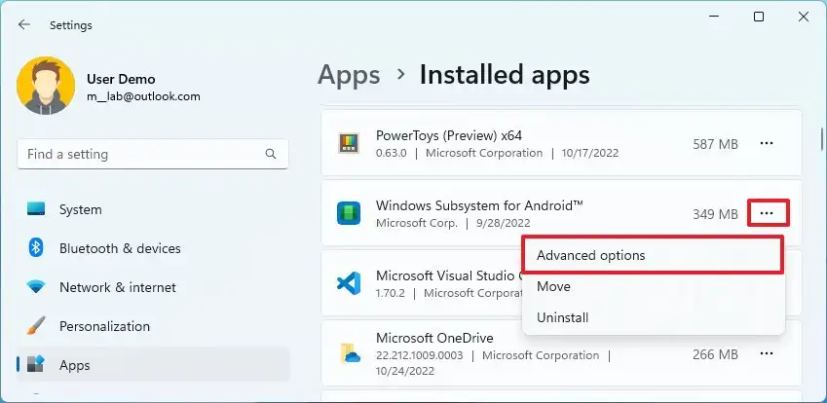
Klicka på knappen Avsluta.
4. Kommandotolksmetod
För att stänga en app som inte svarar från Kommandotolken i Windows 11, använd dessa steg:
Öppna Start.
Sök efter Kommandotolk, högerklicka på det översta resultatet och välj alternativet Kör som administratör.
Skriv följande kommando för att se de program som körs och tryck på Retur:
tasklist 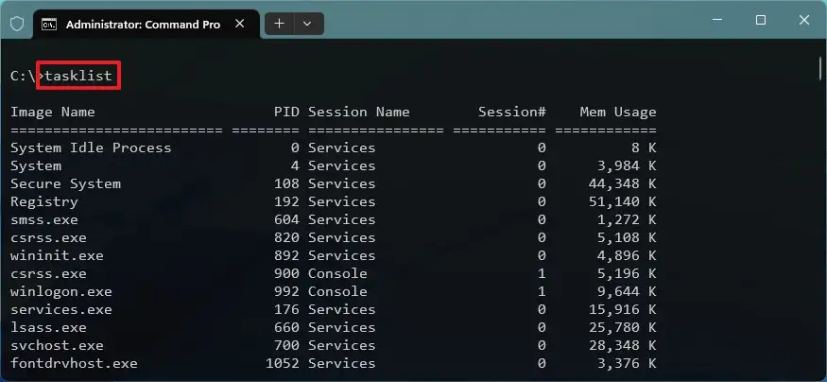
Skriv följande kommando för att tvångsavsluta programmet och tryck på Retur:
taskkill/im AppName/t/f 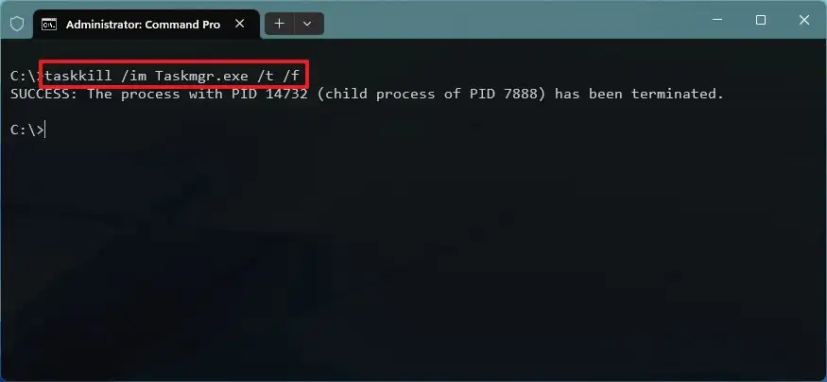
Ändra AppName för programmets namn som det visas i kommandot i det föregående steg. Till exempel stänger det här kommandot Aktivitetshanteraren: taskkill/im Taskmgr.exe/t/f
5. PowerShell-metod
För att tvinga stänga en app som inte svarar från PowerShell i Windows 11, använd dessa steg:
Öppna Start.
Sök efter PowerShell, högerklicka på det översta resultatet och välj alternativet Kör som administratör.
Skriv följande kommando för att se de program som körs och tryck på Retur:
Get-Process 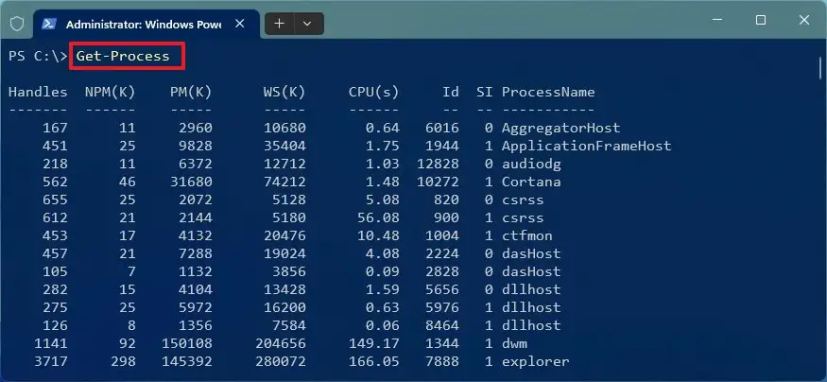
Skriv följande kommando för att stänga programmet som inte svarar och tryck på Enter:
Stop-Process-Name ProcessName 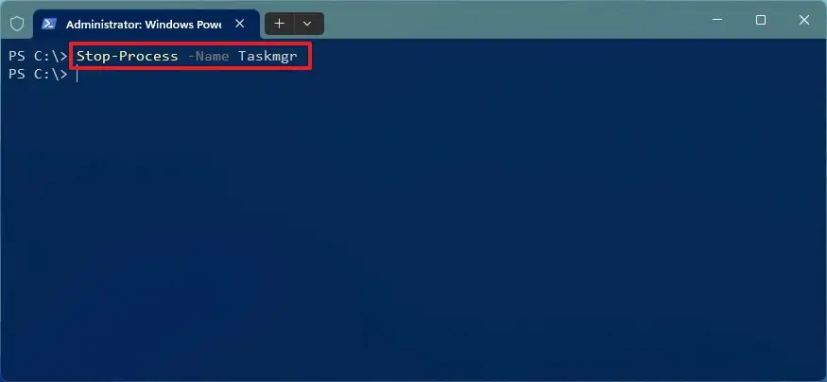
Ändra ProcessName i kommandot > för t programmets namn som det visas i föregående steg. Detta kommando stänger till exempel Aktivitetshanteraren: Stop-Process-Name Taskmgr
När du har slutfört stegen bör systemet avsluta programmet.
Om ingen av ovanstående metoder verkar vara fungerar, kan du behöva starta om din dator.
@media only-skärm och (min-bredd: 0px) och (min-höjd: 0px) { div[id^=”bsa-zone_1659356403005-2_123456″] { min-bredd: 300px; min-höjd: 250px; } } @media only-skärm och (min-bredd: 640px) och (min-höjd: 0px) { div[id^=”bsa-zone_1659356403005-2_123456″] { min-width: 300px; min-höjd: 250px; } }
